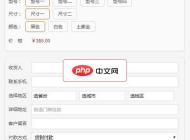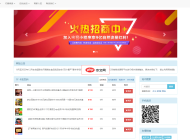-

- 系统安装后如何优化注册表提升电脑整体运行速度教程
- 注册表优化对新装系统性能提升作用有限,主要价值在于长期使用后清理冗余信息。新系统注册表本身干净,优化空间小,性能瓶颈更多来自硬件配置、驱动及后台服务。注册表清理工具可移除无效条目,但需谨慎操作并备份。推荐使用专业工具如CCleaner、WiseRegistryCleaner,操作步骤包括备份注册表、扫描问题、审查结果、修复选定问题、重启电脑。手动编辑注册表风险极高,不建议普通用户尝试。此外,彻底卸载软件、避免安装不必要的程序、使用便携版软件等方法也可减少注册表冗余。优化时应坚持保守原则,优先清理
- 系统安装 . 电脑教程 634 2025-07-13 12:45:02
-

- 如何通过系统安装盘修复启动项,解决启动失败常见问题
- 电脑开不了机多半是启动项问题,用系统安装盘修复启动项即可解决。具体步骤:1.准备Windows安装盘或启动U盘;2.进入BIOS/UEFI设置并调整启动顺序为U盘或光驱;3.进入恢复环境后选择“命令提示符”;4.依次运行bootrec/fixmbr、bootrec/fixboot、bootrec/scanos、bootrec/rebuildbcd等命令修复MBR、启动扇区和BCD数据;5.必要时使用diskpart检查分区激活状态;6.完成操作后重启并恢复BIOS/UEFI启动顺序为硬盘。常见原
- 系统安装 . 电脑教程 505 2025-07-13 12:26:02
-

- 新手必看,Windows系统安装与激活全过程视频教程推荐
- 最直接的答案是:在主流视频平台如Bilibili、YouTube上搜索“Windows10安装教程”、“Windows11纯净安装”等关键词,并根据发布日期、播放量、评论区反馈、作者专业度等标准筛选优质内容。1.优先选择近一年内发布的视频以确保内容时效性;2.关注教程的完整性与清晰度,包括启动U盘制作、系统安装、驱动安装和激活步骤是否详细讲解;3.确保教程使用官方合法激活方式,如数字许可证或微软官方工具,避免不明破解工具带来的安全风险;4.参考作者的专业背景和社区口碑,结合评论区用户反馈判断视频
- 系统安装 . 电脑教程 923 2025-07-13 10:50:02
-

- 如何制作带有驱动预加载功能的系统安装U盘?
- 制作带有驱动预加载功能的系统安装U盘,首先需要准备Windows安装ISO、目标硬件的关键驱动(如NVMe、SATA、网卡等)、16GB以上U盘及WindowsADK工具;其次通过DISM挂载并注入驱动到install.wim或install.esD文件中;最后使用Rufus等工具将修改后的文件写入U盘。常规安装U盘无法满足所有硬件需求的原因包括新硬件兼容性滞后、关键驱动缺失、厂商定制化驱动不足以及效率问题。获取驱动应从设备管理器识别硬件型号,前往官网下载原始.inf/.sys/.cat文件,避
- 系统安装 . 电脑教程 942 2025-07-13 10:44:02
-

- Win7玩星空(Starfield)黑屏闪退怎么办?玩星空黑屏闪退的解决
- 想要在Win7系统上畅玩《星空》(Starfield)却遇到黑屏闪退问题?别担心,本文将为你提供有效的解决方案,帮助你顺利进入游戏世界。只需准备好一台电脑,并安装好Win7系统与游戏程序,按照以下步骤操作即可解决问题。同时请注意检查硬件配置、更新驱动等相关事项。一、准备工作:一台已安装Win7系统的电脑设备《星空》游戏安装文件二、问题处理步骤:核对硬件配置:确认你的电脑配置是否达到《星空》游戏运行的最低标准,包括显卡型号、内存容量等关键部件。驱动更新操作:访问电脑品牌官网或显卡厂商网站,下载并安
- 系统安装 . 电脑教程 864 2025-07-13 09:32:01
-

- 2345安全卫士怎么彻底删除?(Win7/Win10适用)
- 你是否也曾被2345安全卫士这个难缠的程序困扰?别着急,今天我们就来分享一个简单有效的方法,帮助你彻底清除它!不需要复杂的技术知识,只要准备好以下工具并按照步骤操作,就能轻松搞定!一、准备工作:1.决心:面对2345安全卫士这样的“顽固分子”,首先要有坚定的决心去解决它。2.电脑设备:当然离不开你的电脑,这是进行卸载操作的基础。3.网络连接:确保电脑能正常上网,方便下载相关工具。二、具体操作步骤:1.获取专用卸载软件:通过网络搜索找到专门针对2345安全卫士的卸载工具,并从可靠的网站下载安装包。
- 系统安装 . 电脑教程 633 2025-07-13 09:26:55
-

- 升级win11c盘会清空吗,升级win11桌面文件会消失吗
- 在使用电脑过程中,很多用户都会遇到升级至Win11或者重新安装系统的需要。然而,不少人担心这一过程会导致C盘内容被清除。本文将围绕相关工具、应对办法以及需要注意的事项三个方面来详细说明。一、准备工具:要完成Win11的升级或系统重装,不需要复杂的设备,只需一个稳定的安装介质(例如U盘或光盘)和对应的系统镜像文件即可。二、具体办法:在进行Win11升级时,系统通常会自动保存C盘中的关键数据,并在升级完成后恢复这些内容。而在重装系统的过程中,会出现是否格式化C盘的选择项。如果选择不格式化,系统会把C
- 系统安装 . 电脑教程 599 2025-07-13 09:24:33
-

- u盘重装系统后出现一群字母
- 一、准备工作U盘:准备一个稳定的U盘,用于装载系统安装文件。确保U盘容量满足要求,能够容纳所需的操作系统镜像。系统镜像文件:提前下载并保存好合适的系统安装文件。通常这类文件为ISO格式,建议从官方渠道或可信赖网站获取。二、操作步骤创建启动U盘:将U盘接入电脑,利用Rufus或UltraISO等工具,将系统镜像写入U盘。注意选择合适的文件系统和分区类型,并依照软件指引完成制作。调整启动设置:重启计算机,进入BIOS界面。在启动项中优先选择U盘作为引导设备。确认更改后退出并保存设置。安装操作系统:电
- 系统安装 . 电脑教程 1002 2025-07-13 09:22:33
-

- 系统安装盘无法启动的常见原因及BIOS设置调整方案
- 系统安装盘无法启动的解决方法有:1.检查安装介质是否完好,用其他电脑测试或重新制作;2.进入BIOS/UEFI调整启动顺序,确保安装介质为第一选项;3.根据系统需求禁用SecureBoot或切换启动模式(UEFI/Legacy);4.关闭FastBoot并启用USB支持;5.验证ISO文件完整性,选择合适工具及正确分区方案制作安装盘;6.排查硬件兼容性问题,尝试更换U盘或更新BIOS;7.确认SATA模式设置与安装盘匹配,并注意操作细节如保存设置和使用合适USB接口。
- 系统安装 . 电脑教程 492 2025-07-13 09:22:02
-

- 有必要装Win11专业工作站版本么?小编为你解答
- 首先,我们来看一下所需的准备工作。除了需要准备好Win11专业工作站版本的安装文件,你还得拥有一台可用的电脑,以及一点闲暇时间和轻松的心态,或许再来杯茶或咖啡也不错。接下来进入操作步骤。第一步是下载Win11专业工作站版的系统镜像,随后按照安装流程一步步进行操作。完成安装后,你就可以体验这个版本所带来的更多功能和优化了。当然,有几个注意事项你需要了解。第一,确认你的设备满足Win11的运行条件;第二,在开始安装前务必备份好重要资料,避免发生数据丢失。最后,整个过程需要保持足够的耐心和愉快的心情。
- 系统安装 . 电脑教程 1101 2025-07-13 09:18:40
-

- ThinkPad T14p如何重装Win11系统?
- 一、准备工作:1.ThinkPadT14p笔记本:首先,你需要一台ThinkPadT14p笔记本电脑,这款设备专为运行Win11优化设计。2.Win11安装镜像:提前下载好Windows11的系统镜像文件,这是安装系统的关键材料。3.USB启动盘:使用工具将Win11系统镜像写入U盘,制作成可启动的安装盘。二、操作步骤:1.数据备份与准备:在开始前务必备份好个人重要资料,并确保电量充足,准备好一杯咖啡,放松心情。2.设置BIOS启动顺序:开机时持续按下F1键进入BIOS界面,调整启动优先级
- 系统安装 . 电脑教程 819 2025-07-13 09:10:29
-

- win10安全模式怎么禁用用户?win10安全模式禁用用户的方法
- 大家好,今天我们要介绍的是在Win10安全模式中如何禁用某个用户账户。有时候为了系统安全考虑,我们需要限制某些用户在安全模式下的访问权限。接下来就让我们一起看看具体操作步骤吧!首先,我们需要先进入到Win10的安全模式。这个模式可以看作是系统的特殊调试环境。进入方式为:按住Shift键不放,点击“重启”按钮。随后在启动菜单中依次选择“疑难解答”>“高级选项”>“启动设置”>“重启”。当系统进入安全模式后,我们就可以开始进行用户禁用操作了。此时按下Win+R快捷键,打开运行窗口。输入“ms
- 系统安装 . 电脑教程 238 2025-07-13 08:52:31
-

- Win11沙盒怎么打开?Win11沙盒模式开启教程
- 首先,进入Win11的系统设置界面,找到“应用”选项并点击进入“应用和功能”。在右侧的搜索栏中输入“沙盒”,随后选择“启用或关闭Windows功能”。接下来,在弹出的窗口中勾选“Windows沙盒”功能,然后点击“确定”。系统将自动下载并安装相关组件,这个过程可能需要一些时间,请耐心等待完成。当安装结束后,重启你的电脑。重新进入系统后,点击“开始”菜单,查找“Windows沙盒”程序并打开它。此时你就可以开始使用沙盒模式了!当然,使用过程中也有一些注意事项需要牢记。首先,沙盒功能仅支持Win11
- 系统安装 . 电脑教程 293 2025-07-13 08:36:01
-

- 系统安装过程中如何分区,合理规划硬盘空间的方法与技巧
- 硬盘分区在系统安装时至关重要,其核心在于提升系统稳定性、数据安全性及维护便利性。1.分区能实现操作系统与个人数据的隔离,系统崩溃只需重装系统分区,数据不受影响;2.简化系统维护和重装流程,节省备份时间并提高效率,尤其适合双系统用户;3.对HDD而言,将系统置于物理前端可优化性能,而SSD则更注重写入均衡与空间预留;4.提前规划分区有助于未来扩展,避免空间不足带来的频繁调整;5.不同操作系统推荐不同分区方案,如Windows建议C盘100GB以上,Linux需划分/boot、/、/home等独立分
- 系统安装 . 电脑教程 479 2025-07-13 08:33:02
-

- Win11遇到无法删除的文件怎么办?Win11如何强制删除文件?
- 大家有没有遇到过这样的情况,明明是个很小的文件,却怎么也删不掉?别着急,今天小编就来给大家支招,教大家如何轻松应对这个难题。我们先准备好一些“神器”,比如“坚果钳”、“删除锤”等,然后一步步带大家了解操作方法,并提醒大家需要注意的地方。一、准备工具:1.“坚果钳”:用来牢牢夹住那些死活不肯离开的文件。2.“删除锤”:专门对付那些顽固分子,敲它一下就知道谁才是主人。二、具体操作步骤:1.用“坚果钳”夹住那个死活删不掉的文件,然后把它拖到“删除锤”上,用力砸一下,看看它是不是立刻就怂了,乖乖消失不见
- 系统安装 . 电脑教程 773 2025-07-13 08:30:17

PHP讨论组
组员:3305人话题:1500
PHP一种被广泛应用的开放源代码的多用途脚本语言,和其他技术相比,php本身开源免费; 可以将程序嵌入于HTML中去执行, 执行效率比完全生成htmL标记的CGI要高许多,它运行在服务器端,消耗的系统资源相当少,具有跨平台强、效率高的特性,而且php支持几乎所有流行的数据库以及操作系统,最重要的是